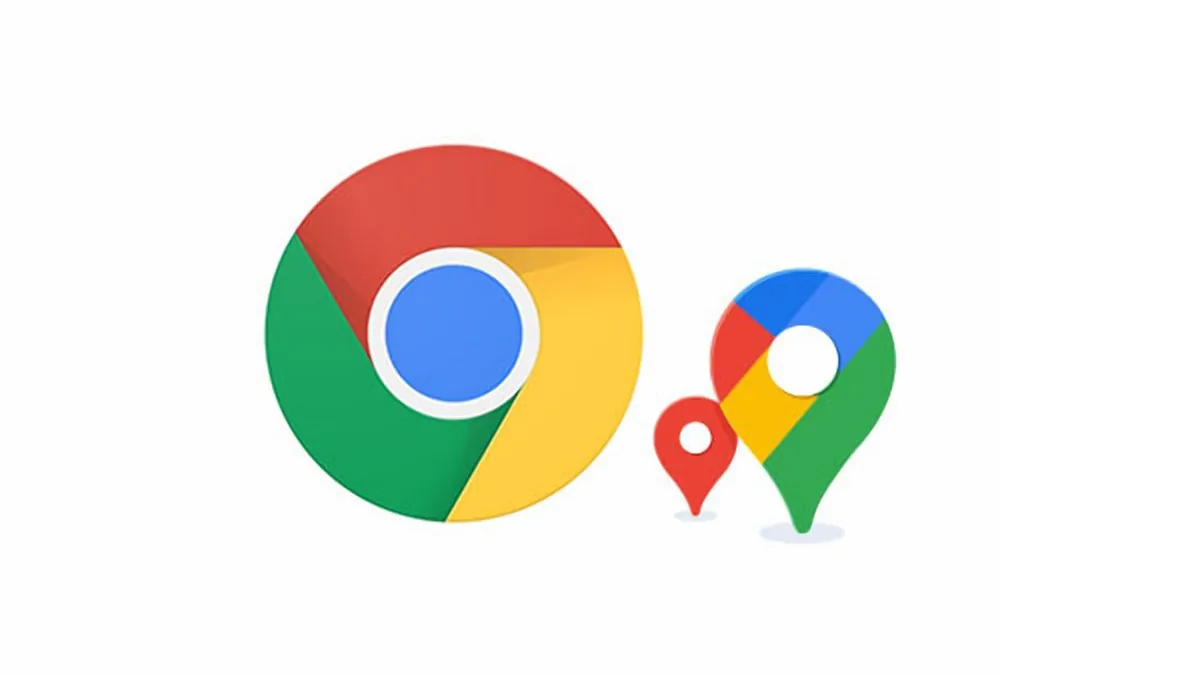
今日は、Google Chrome で現在地にアクセスできるサイトを確認する方法を説明します。
すべての設定とテストはラップトップで行われました Huawei メイトブック14s、代表者から親切に提供されました Huawei ウクライナで。
インターネット ユーザーが Web ページにアクセスすると、サイトは自動的にリクエストをブラウザに送信して、訪問者の地理的位置を特定します。 多くの場合、私たちはプライバシーを心配することなく、自分の位置が自動的に決定されることをうっかり許可してしまいます。
少なくとも 回はサイトに現在地の特定を許可した場合、このリソースにアクセスするたびに、現在地を確認できることを覚えておく必要があります。 もちろん、すべてのサイトが信頼できるわけではありません。 したがって、ブラウザでの次のセッション中、または必要な情報を検索するときに、その場所にアクセスできるのは誰なのかを理解することが重要です。
Google によると、この情報の収集は、サービスを可能な限り便利なものにするために必要です。 彼らは、彼らのサービスが私たちにルートをよりよく示し、休憩、娯楽、または買い物の最も近い場所を検索するという事実によってこれを正当化します. 伝えられるところによると、位置情報は、サービスのいくつかの基本機能の操作も改善します。たとえば、ユーザーの言語でウェブサイトを表示したり、Google サービスのセキュリティを強化したりします。
また、サイトは、訪問者がどこにいて、何に興味を持ち、現在何を望んでいるのかを知りたがっています。 この情報により、オーディエンスをよりよく知ることができるだけでなく、何よりも、広告メッセージをターゲットにすることができます.
しかし、Windows 10/11 では、デスクトップの場所にアクセスできる Web サイトやリソースを簡単に確認できます。 これを行うには、いくつかの簡単な手順を実行する必要があります。 このため:
ここで、自分の現在地にアクセスできるサイトとアクセスできないサイトを自分で決定します。 それは間違いなくあなたのデータと場所のプライバシーを向上させます.
また読む:
コメントを残す